PS打造未来穿越之门(5)
- 2012-11-17 16:02
- 来源/作者:太平洋电脑网/么么茶
- 己被围观 次
第八步: 在这一步骤中,我们主要是打造阴影。这里,先创建一个新图层,位于portal part 1图层的下方。然后单击portal part 1图层,并暂入选择的缩略图内。
第八步:
在这一步骤中,我们主要是打造阴影。这里,先创建一个新图层,位于“portal part 1”图层的下方。然后单击“portal part 1”图层,并暂入选择的缩略图内。
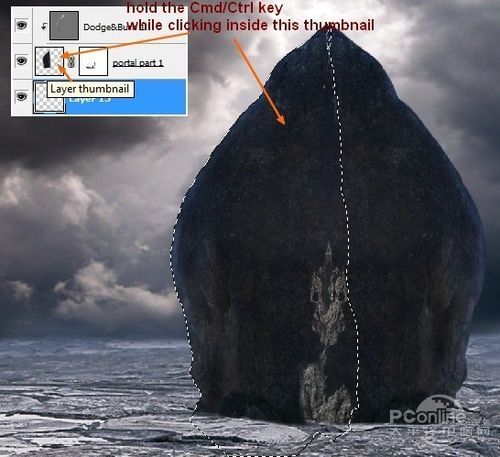
图26
转到“编辑-填充”,选择黑色填充。
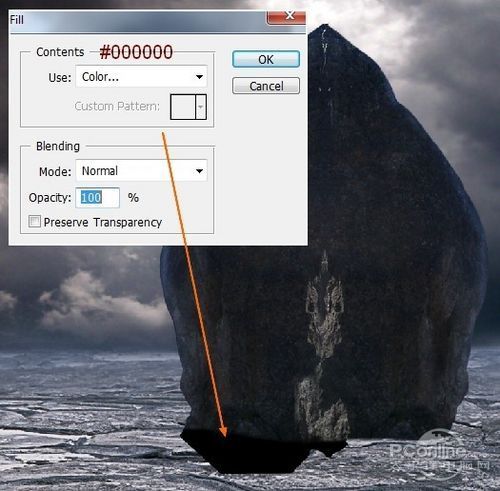
图27
选择“编辑-变换-垂直翻转”,然后使用“Ctrl+T”变换这部分。
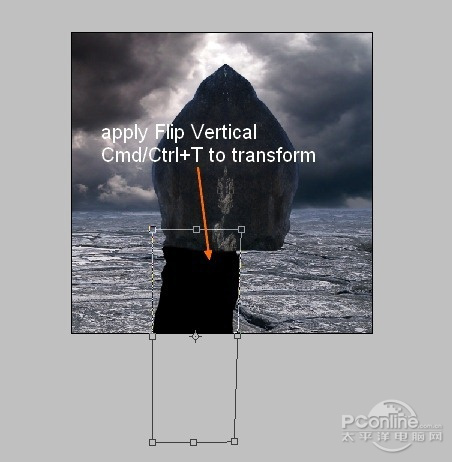
图28
较低的不透明度,为30%。
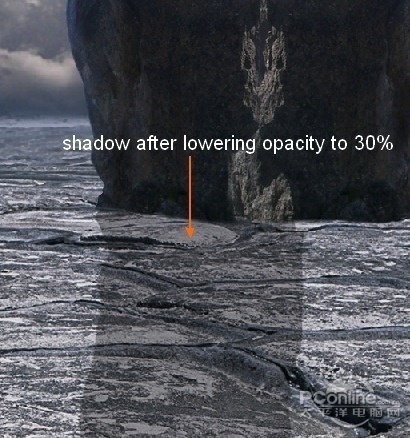
图29
为了使这部分阴影看上去柔和点,这里选择“滤镜-模糊-高斯模糊”,半径为3。
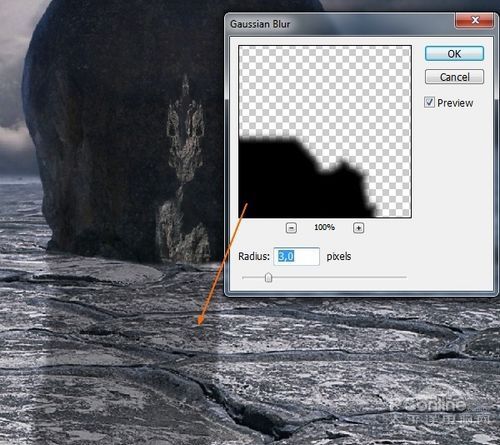
图30
添加图层蒙版,用柔软的黑色画笔(不透明度50%,流量50%),来模糊影子的顶部和右侧。
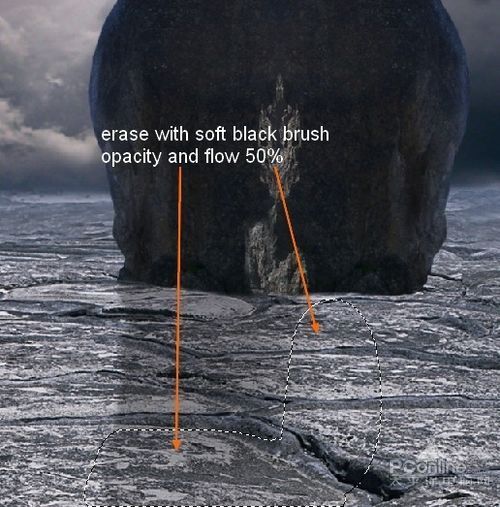
图31
使用同样的方法来为图片中的其他部分创造阴影。
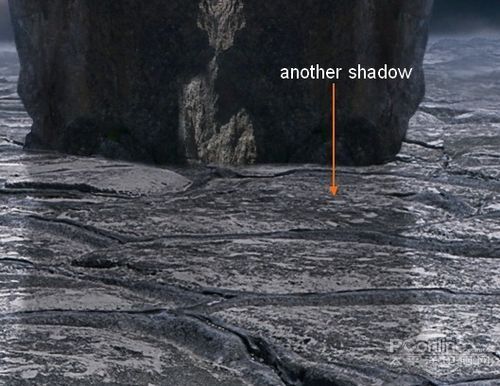
图32
(责任编辑:极限)
*PSjia.COM 倾力出品,转载请注明来自PS家园网(www.psjia.com)
标签(TAG)
上一篇:合成暗夜城堡
下一篇:PS合成一条绿色霸气的龙




